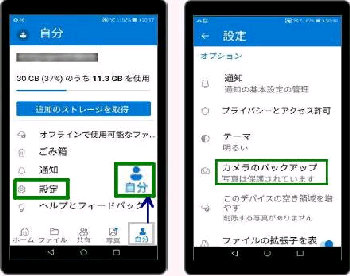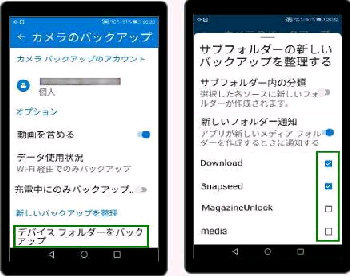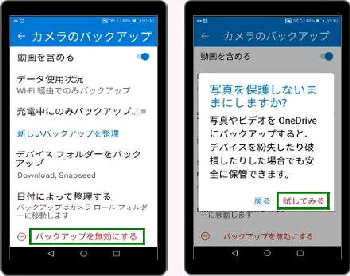(左画面) 「カメラのバックアップ」 画面を
最下までスクロールして、「バックアップ
を無効にする」 をタップします。
(左画面) 「カメラのバックアップ」 設定
画面になります。
(左画面) OneDrive アプリ を起動して
画面左上の 「プロフィール」 アイコンを
タップするとメニューが表示されます。
(右画面) 「設定」 画面になるので、
「カメラのバックアップ」 を選択します。
スマホのカメラフォルダーを OneDrive
にバックアップする詳細設定です。
《 Microsoft OneDrive アプリ画面 》
● OneDrive アプリ 「カメラのバックアップ」 の詳細設定
(右画面) 写真・動画のフォルダーが表示
され、右側のスイッチを オン にすると
バックアップの対象になります。
表示されたメニューから 「設定」 をタップ
します。
「オプション」 の設定
◇動画を含める ◇データ使用状況
◇充電中にのみバックアップ
「デバイスフォルダーをバックアップ」 を
選択すると (右画面) が表示されます。
バックアップを解除する手順です。
(右画面) 「写真を保護しないままにしま
すか?」 画面が表示されるので、
「試してみる」 を選択してください。